Nyní vám řekneme, jak otevřít 7z. Tento formát je dostatečně běžný. Budeme mluvit o tom, co to je, a také o tom, jaké programy s ním mohou interagovat.
O co jde?
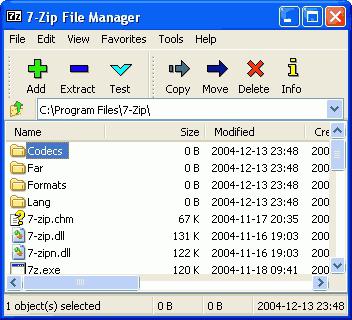
Před instalací tohoto nebo toho na počítačArchiver musí určit nejdůležitější funkce, které v něm chcete vidět. Mnoho programů pro rozbalení a komprimaci souborů má nyní dobré funkce, které jsou dokonce zdarma, ale všechny lze podmíněně rozdělit na pohodlné a výkonné. Mezi „výkonné“ aplikace navíc patří ty, které mají několik šifrovacích algoritmů a kompresních poměrů. Taková softwarová řešení jsou navíc schopna rozdělit archiv do určeného počtu svazků a také, pokud si to uživatel přeje, dodat heslo s komprimovanými materiály.
Ulehčit
Pokud vás zajímá, co to je7z rozšíření, než jej otevřít a jak s ním pracovat, vám mohou pomoci „pohodlnější“ řešení. Jsou optimalizovány pro dosažení nejrychlejšího zpracování archivů. Tento typ programu je ideální pro uživatele, kteří vytvářejí archivy jen zřídka, ale díky záviděníhodné frekvenci rozbaluje materiály přijaté z Internetu.
Aby tyto aplikace usnadnili, jejich vývojáři je často připravují o různá další nastavení, zatímco extrahování souborů lze provést pomocí kontextové nabídky Průzkumníka.
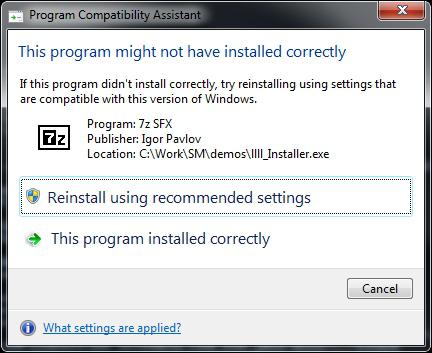
Síla WinRAR
Nejprve odpověď na otázku, jak otevřít 7z,nese aplikaci WinRAR. Tento program je archivátor s mnoha funkcemi, které zahrnují vybalení, úpravy a zpracování materiálů. Podporovány jsou různé formáty souborů.
Aplikace je vyvinuta ve verzích pro 64 a32bitový operační systém Windows a má také speciální edice pro mnoho populárních platforem: FreeBSD, Android, Windows Mobile, Os X, Linux. Pokud mluvíme o verzi pro Windows, je třeba poznamenat, že se jedná o shareware. Jinými slovy, po 40 dnech provozu aplikace začne agresivně nabízet nákup licence. Tato akvizice odemkne přístup uživatelů k technické podpoře a aktualizacím. Nicméně i v případě neexistence licence bude archivátor nadále fungovat správně. Aby bylo možné vytvořit archiv, program může používat svůj vlastní formát RAR, stejně jako známý ZIP.
Aplikace má inteligentní analyzátor,což samo o sobě může určit optimální sekvenční a kompresní technologii. Toto softwarové řešení má svůj vlastní bezpečnostní klíč archivu. Každý archiv je doprovázen elektronickým podpisem a kryptografickým ochranným klíčem, jehož délka je 128 bitů. Pokud mluvíme o nejnovějších verzích archivátoru, v samostatných režimech je délka šifrovacího klíče 256 bitů. Jsou podporovány soubory libovolné velikosti.

Пользователь устанавливает степень сжатия vybrané soubory. Chcete-li vytvořit univerzální archiv, který lze spustit na platformách, kde není nainstalován žádný archivátor, použijte funkci SFX (samorozbalovací archivy).
Alternativy
Chcete-li odpovědět na otázku, jak otevřít 7z, možnámnoho dalších programů. Mezi nimi je třeba poznamenat: ZipGenius, NX Free, JustZIPit, J7Z, TUGZip, PeaZip, IZArc, 7-Zip a WinZip. Od této chvíle víte, co archiv 7z představuje, jak jej otevřít a jak s ním pracovat. Existuje mnoho programů pro rozpoznání tohoto rozšíření, volba je na vás.












